ユーザーズガイド SAMSUNG XL20 PLUS
Lastmanualsはユーザー主導型のハードウエア及びソフトウエアのマニュアル(ユーザーガイド・マニュアル・クイックスタート・技術情報など)を共有・保存・検索サービスを提供します。 製品を購入する前に必ずユーザーガイドを読みましょう!!!
もしこの書類があなたがお探しの取扱説明書・マニュアル・機能説明・回路図の場合は、今すぐダウンロード。Lastmanualsでは手軽に早くSAMSUNG XL20 PLUSのユーザマニュアルを入手できます。 SAMSUNG XL20 PLUSのユーザーガイドがあなたのお役に立てばと思っています。
SAMSUNG XL20 PLUSのユーザーガイドをLastmanualsがお手伝いします。

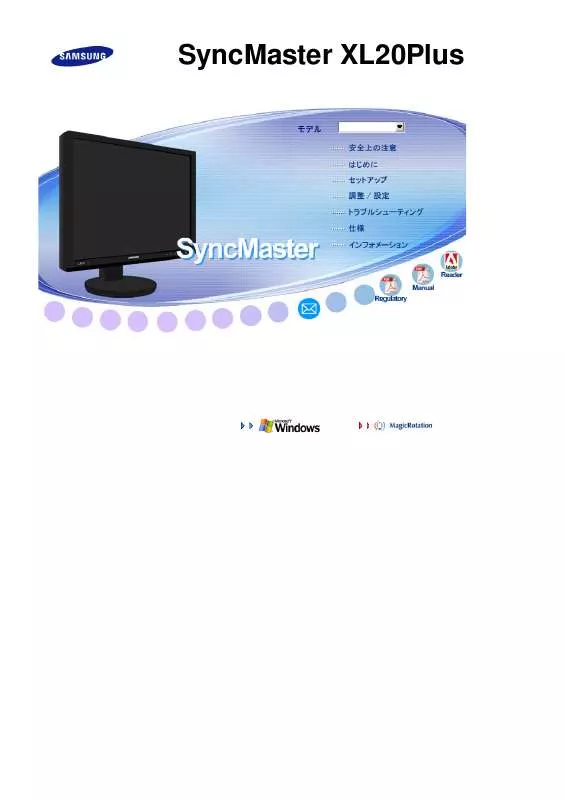
この製品に関連したマニュアルもダウンロードできます。
 SAMSUNG XL20 PLUS QUICK GUIDE (VER.1.0) (1627 ko)
SAMSUNG XL20 PLUS QUICK GUIDE (VER.1.0) (1627 ko)
マニュアル抽象的: マニュアル SAMSUNG XL20 PLUS
詳しい操作方法はユーザーガイドに記載されています。
[. . . ] 2本のねじを外し、LCDモニタ一からスタンドを取り外します。 4. マウンティングインターフェイスパッドをリヤカバーマウンティングパッドの穴に合わせ、アーム型ベ ース、壁掛けハンガー、その他のベースに付属の4本のねじで固定します。
z
z
z
z
モニター内部を損傷する可能性がありますので、標準の寸法より長いネジを使用しないでくだ さい。 VESA 規格のネジの仕様に準拠していないウォールマウントの場合、仕様によってネジの長 さが異なることがあります。 VESA 規格のネジの仕様に準拠していないネジを使用しないでください。 製品を損傷したり、 製品が落下してケガをすることがありますので、ネジを締め付けすぎないでください。 サムス ンではこのような事故に対して責任を負いかねます。 VESA 以外、または指定以外のウォールマウントを使用した場合、もしくはユーザーが製品の 設置についての指示に従わなかった場合に発生する製品の損傷やケガについて、サムスン は責任を負いかねます。 モニターを壁に設置する場合には、モニターを壁面から少なくとも 10 cm 離して取り付けるた めにウォール マウント キットを購入する必要があります。 詳細については、お客様相談ダイヤルにお問い合わせください。Samsung Electronics は、 指定されたもの以外のベースの使用によって発生した損害について、責任を負いかねます。 国際規格に準拠したウォールマウントを使用してください。
z
z
z
フードの使用 1) フードとは?モニターディスプレイ面に差し込む外光を遮断し、モニターの表示を正しく見るために、モニターの上部ま たは左右に取り付けることができるデバイスです。
両方のフードにあるフック状の部分 ( ら下に向かって動かします。
) を、モニター背面の左右の端付近にある溝 (
) に沿って上か
モニターの上部を両方のフードにある溝の上部に合わせます。
モニタードライバーのインストール (自動)
モニタ一ドライバのインストールを促すメッセージが表示されたら、同梱のCD-ROMをコンピュータ のドライブに挿入します。インストール方法はOSによって多少異なります。お使いのOSをご確認 のうえ、それぞれのインストール方法に従ってください。 下記のウェブサイトからドライバプログラムファイルをダウンロードすることもできます。 ハードディ スクにコピーしてご利用ください。
z
インターネットウェブサイト:
http://www. samsung. com/ (Worldwide) http://www. samsung. com/monitor (U. S. A) http://www. sec. co. kr/monitor (Korea) http://www. samsungmonitor. com. cn/ (China) http://www. samsung. com/jp/Products/Monitor/ (日本)
1. CDをCD-ROMドライブに挿入します。 2. [. . . ] 「このデバイスの既知のドライバを表示して、その一覧から選択する」を選び [次へ]ボタンをクリック して下さい。 8. 次に [ディスク使用]ボタンをクリックして下さい。 9. [参照]ボタンをクリックし、「ファイルの場所」を[CD-ROMドライブ(Samsung)]-[Driver]フォルダを 選択し[開く]ボタンをクリックして下さい。 1. 製造元のファイルのコピー元」にE:(CD-ROMドライブ名)¥Driverになっているか確認し、[OK]ボ タンをクリックして下さい。 11. 「モデル」欄に一覧が表示されます。ご使用しているモデルを選択し、[次へ]ボタンをクリックして下 さい。 12. 表示されているモデル名が正しければ[次へ]ボタンをクリックして下さい。 13. [完了]ボタンをクリックして下さい。 以上で設定は終了です。 Microsoft® Windows® Millennium Operating System 1. 同梱されているCD-ROMをCD-ROMドライブに挿入して下さい。 [スタート]-[設定]-[コントロールパネル]をクリックし、[画面]アイコンをクリックして下さい。 [画面のプロパティ]画面が表示されます。[設定]タブをクリックし、[詳細]ボタンをクリックして下さい。 [モニタ一]タブをクリックし、[変更]ボタンをクリックして下さい。 「ハードウェアの更新ウィザード」画面が表示されます。[ドライバの場所を指定する]を選択し[次へ] ボタンをクリックして下さい。 「特定の場所にあるすべてのドライバの一覧を表示し、インストールするドライバを選択する」を選 び、[次へ]ボタンをクリックして下さい。 [ディスク使用]ボタンをクリックして下さい。 次に [参照]ボタンをクリックして下さい。 「ドライブ(V)」でCD-ROMドライブを選択し、「フォルダ(F)」で「Driver」フォルダをダブルクリックし、 [OK] ボタンをクリックして下さい。 「製造元ファイルのコピー元」にE:(CD-ROMドライブ)¥Driverになっているか確認し、[OK]ボタンを クリックして下さい。 「モデル」欄に一覧が表示されます。ご使用しているモデル名を選択し、[次へ]ボタンをクリックして 下さい。 デバイス用のドライバファイル検索に表示されているモデル名が正しければ[次へ]ボタンをクリック して下さい。 [完了]ボタンをクリックして下さい。 以上で設定は終了です。
Microsoft® Windows® NT Operating System 1. 〔スタート〕、〔設定〕、〔コントロールパネル〕をクリックし、〔画面〕のアイコンをダブルクリックします。 2. 〔登録情報表示〕ウィンドウで、〔設定〕タブをクリックしてから、〔全ディスプレイモード〕をクリックしま す。 3. 使用モード(解像度、カラー数、垂直周波数)を選択し、〔OK〕をクリックします。 4. 〔テスト〕をクリックした後、画面が正常に機能しているか調べるには、〔適用〕ボタンをクリックしま す。 画面が正常に表示されない場合は、別のモードに変更します(解像度、カラーまたは周波数の 下位モード)。 〔全ディスプレイモード〕に選択できるモードがない場合、ユーザーガイドのプリセットディスプ レイモードを参照して解像度および垂直周波数のレベルを選択します。
モデル
SyncMaster XL20Plus
[ [
]メニューの項目を移動/調整します。 ]ハイライト表示されたメニュー項目を決定にします。
[AUTO]受信PC信号に合わせた設定値を自動調整する場合に押します。 fine <微調整> 、coarse <粗 調整> 、およびposition <ポジション> の値が自動的に調整されます。 [ ]このボタンは、画面のメニューを開く、メニュー画面の終了または画面調整メニューを閉じる場合に 使用します。
AUTO
メニュー
説明 'AUTO' ボタンを押すと、画面に自動調整画面が表示されます。自動調整によっ て、受信ビデオ信号に合わせてモニターの設定値が自動調整されます。 粗調 整、微調整、およびポジションの値が自動的に調整されます。
AUTO
自動調整機能をより厳密にするには、AUTO PATTERNがオンの状態で 〔AUTO〕機能を実行します。 - 自動調整が正しく機能していない場合、AUTO(オート)ボタンをもう一回押して より正確に画像を調整します。 - コントロールパネルで解像度を変更した場合、Auto機能が実行されます。
ロック設定 - OSDをロックした後にAUTO(自動)ボタンを押したとき
- OSDをロックした後にMENU(メニュー)ボタンを押したとき
メニュー
説明 これは、OSDをロックして現在の設定状態を維持し、他のユーザーが現在の設 定を変更できないようにする機能です。 Lock (ロック) : MENU(メニュー)ボタンを5秒以上押したままにして、OSD調整 ロック機能を有効にします。 Unlock (ロック解除) : MENU(メニュー)ボタンを5秒以上押したままにして、 OSD調整ロック機能を無効にします。 OSD 調整ロック機能 が有効になっているときでも、Brightness (輝度)および Contrast(コントラスト)は調整できます。
ロック設定 (Locked)
コントラスト
メニュー コントラスト (Contrast)
説明 OSDがスクリーンに表示されていない場合は、このボタンを押してContrast(コ ントラスト)を調整します。
明るさ
メニュー 明るさ (Brightness)
説明 OSDがスクリーンに表示されていない場合は、このボタンを押してBrightness (輝度)を調整します。
ソース
メニュー
説明
ソース (Source)
OSDが画面に表示されていない場合は、このボタンを押してビデオ入力信号 (DVI-DまたはDVI-I)を切り換えます。
映像 色調 画質 OSD 設定 インフォメー ション
明るさ 色温度 粗調整 言語 自動ソース検出
コントラスト 色調 微調整 H-ポジション 画像リセット ガンマ シャープネス V-ポジション カラーリセット H-ポジション 透明 インディケーター V-ポジション 表示時間
映像(Picture)
メニュー
説明 オンスクリーンメニューからお好みの明るさに変更できます。
プレイ/ ストップ
明るさ (Brightness)
ダイレクト操作 :OSDがスクリーンに表示されていない状態で この[ ]ボタンを押すと、明るさを調整できます。
[MENU → → → , → MENU]
コントラスト (Contrast)
オンスクリーンメニューからお好みのコントラストに変更できま す。
[MENU → → , → → , → MENU]
色調(Color)
メニュー
説明 ユーザー設定の色調を調整します。 - 赤色系5~赤色系1, オフ, 青色系1~青色系6
[MENU → , → → , → → , → MENU]
プレイ/ ストップ
色温度 (Color Tone) 色調 (Color Control) ガンマ (Gamma)
赤、緑、青の各カラーバランスをお好みの色調に調整します。
[MENU → , → → , → → , → → , → MENU]
ガンマ補正は、色の輝度を中間的な輝度に変更します。 (-0. 6 ~ +0. 6)
[MENU → , → → , → → , → MENU]
画質(Image)
メニュー
説明 縦縞などのノイズを除去します。粗調整により、画面の画像領 域が動く場合があります。[H-ポジション]メニューを使用して画 面を中央に戻して下さい。(アナログモードでのみ使用可)
[MENU → , → → → , → MENU]
プレイ/ ストップ
粗調整 (Coarse)
微調整 (Fine)
横縞などのノイズを除去します。微調整後もノイズが残ってい る場合は、周波数(クロック速度)を調整し、もう一度調整して 下さい。 (アナログモードでのみ使用可)
[MENU → , → → , → → , → MENU]
シャープネス (Sharpness)
お好み応じて文字/画像のキレ(シャープ / ぼやかす)を調整し ます。
[MENU → , → → , → → , → MENU]
H-ポジション (H-Position)
画像の位置を左右方向に調整します。 (アナログモードでのみ使用可)
[MENU → , → → , → → , → MENU]
V-ポジション (V-Position)
画像の位置を上下方向に調整します。 (アナログモードでのみ使用可)
[MENU → , → → , → → , → MENU]
OSD
メニュー
説明 3の言語のいずれかを選択できます。
プレイ/ ストップ
言語 (Language)
Note:言語の選択は、OSD の言語にのみ反映されます。コン ピュータ上で実行されるソフトウェアには影響しません。
[MENU → , → → → , → MENU]
H-ポジション (H-Position) V-ポジション (V-Position) 透明 (Transparency)
OSDメニューの位置を左右方向に調整します。
[MENU → , → → , → → , → MENU]
OSDメニューの位置を上下方向に調整します。
[MENU → , → → , → → , → MENU]
OSDのバックグラウンドを半透明に変更します。
[MENU → , → → , → → , → MENU]
表示時間 (Display Time)
一定時間内に調整が行われない場合、OSDメニューは自動的 に消えます。OSDメニューが消えるまでの待機時間を設定しま す。
[MENU → , → → , → → , → MENU]
設定(Setup)
メニュー
説明 自動ソースを選択し、モニターで信号ソースが自動的に選択さ れるようにします。
[MENU → , → → → , → MENU]
プレイ/ ストップ
自動ソース検出 (Auto Source) 画像リセット (Image Reset) カラーリセット (Color Reset)
画像パラメータは工場出荷時の初期値に戻されます。
[MENU → , → → , → → , → MENU]
カラーパラメータは工場出荷時の初期値に戻されます。
[MENU → , → → , → → , → MENU]
インディケーター (Indicator)
すべてのLEDをオンまたはオフにします。LEDからの光がLCD の輝度に影響していると思われるときは、インディケーターオフ に設定してLEDへの電源をオフにすることができます。再度オ ンに設定すると、モニターのステータスの変更に従ってすべて のLEDが再度動作するようになります。
[MENU → , → → , → → , → MENU]
インフォメーション(Information)
メニュー インフォメーション (Information)
説明 OSD画面に、表示情報を表示します。
[MENU → , → MENU]
このプログラムは、MACをサポートしていません。
インストール
1. CDをCD-ROMドライブに挿入します。 2. MagicRotationのインストールファイルをクリックします。 3. インストールに使用する言語を選択して、[Next]をクリックします。
4. InstallationShield Wizardウィンドウが表示されたら、[Next]をクリックします。
5. 「使用許契約の全条項に同意します。」を選択して、 使用条件を承諾します。
6. MagicRotationプログラムをインストールするフォルダを選択します。
7. [インストール]をクリックします。
8. [インストール状況]ウィンドウが表示されます。
9. [. . . ] ウーファスピーカーをモニタ一と 同じ部屋に設置しないでください。 2. ラジオ、扇風機、時計、電話などの電化製品はモニタ一から1m以上離してください。 その他のヒント
z
モニタ一は、PCから送られる映像信号を再生します。 そのためPCやビデオカードに問題があると、 モニタ一にブランクスクリーン、 色の劣化、ノイズ、ビデオモードの非サポートなどの現象が発生す ることがあります。モニタ一自身の問題であるか、その他の問題であるかを確認してから、お客様相 談窓口までご連絡ください。 モニタ一の動作状況を診断します。 画面に何も表示されないか、"最適なモードではありません", "推奨モード1600 X 1200 60Hz"とい うメッセージが 表示 されたときは、モニタ一の電源が入っていてもコンピュータからケーブルを抜い てください。 { 画面にメッセー ジが表示されるか、画面が白くなった時は、モニタ一は正しく動作しています。 { この場合、コンピュータ側に問題がないかチェックしてください。
z
モデル
SyncMaster XL20Plus
主な仕様
主な仕様 モデル名 LCD パネル サイズ 表示域サイズ ピクセルピッチ 同期化 水平 垂直 表示色 トゥルー8ビット(約1, 677万色) 解像度 最適解像度 最大解像度 入力信号, 終端 RGB アナログ、 DVI (Digital Visual Interface) 準拠デジタル RGB 0. 7 Vp-p ± 5%、 TTL レベル(V high ≥ 2. 0V、V low ≤ 0. 8V) 最大ピクセルクロック 162 MHz 電源 AC 100 - 240V~(+/- 10%)、60/50Hz ± 3Hz 信号ケーブル DVI-A to 15ピンD-subケーブル, 取り外し可能 DVI-D to DVI-Dコネクタ, 取り外し可能 寸法 (幅x高さx奥行き) / 重量 448. 0 x 358. 5 x 89. 0 mm (スタンドなし) 1600 x 1200@60 Hz 1600 x 1200@60 Hz 31 ~ 81 k Hz 56 ~ 75 Hz 20インチ (対角) 408. 0 mm (水平) x 306. 0 mm (垂直) 0. 255 mm (水平) x 0. 255 mm (垂直) SyncMaster XL20Plus
448. 0 x 417. 0 x 220. 0 mm (スタンド付き) / 7. 5 kg VESAマウンティングインターフェイス 100 mm x 100 mm 環境条件 動作 保存 プラグ&プレイ機能 このモニターは、プラグ&プレイ機能と互換性のあるシステムにインストールすることができます。モニターと コンピュータシステムの相互作用は、最高の操作条件とモニターの設定を提供してくれます。ユーザーが別 の設定を選択したくなければ、ほとんどの場合、モニターのインストールは、自動的に行われます。 ピクセルについて この製品には、100万分の1以上の精度を持つ先進の半導体技術で製造されたTFT液晶パネルが使用さ れています。 しかしまれに、赤、緑、青、白のピクセルが明るく見えたり、黒いピクセルが発生することがあり ます。 これは製品の不良ではありませんので安心してお使いください。 z この製品のTFT液晶総ピクセル数は5, 760, 000です。 注意:外観や仕様は予告なく変更されることがあります。 クラスB機器(住宅用情報通信機器) この製品は、住宅地での使用に関する電磁環境適合性を満たしており、一般的な住宅地などを含むすべて の地域で使用することができます。 (クラスBの機器は、クラスAの機器より放出する電磁波による影響が少なくなっています) 温度: 10 °C ~ 40 °C (50 °F ~ 104 °F) 湿度: 10% ~ 80%, 非凝縮 温度: -20 °C ~ 45 °C (-4 °F ~113 °F ) 湿度: 5% ~ 95%, 非凝縮
PowerSaver
このモニターはPowerSaverという内蔵型電源管理システムを備えています。 このシステムはモニターが一定 時間使用されない場合に、モニターを低出力モードに切り替えることによってエネルギーを節約します。電力節 約のため、使用しないときや長時間席を離れるときはモニターをオフにしてください。 PowerSaverシステムは VESA DPM準拠のビデオカードが搭載されているコンピュータで機能します。 この機能を設定するには、コン ピュータにインストールされているユーティリティソフトを利用します。 状態 電源 インジケータ 消費電力 通常動作 青い色 85 W 未満 パワーセービングモード 青い色, 点滅 2W 未満 電源オフ EPA/ENERGY 2000 点滅 1W 未満
このモニターはEPA ENERGY STAR® に準拠しています。またVESA DPM 機能を搭載したコンピュータではENERGY2000に準拠しています。 SAMSUNGはENERGY STAR®の一員として、この製品がエネルギー効率に 関するENERGY STAR ENERGY STAR®ガイドラインを満たしていると判断 しました。
プリセットタイミングモード
コンピュータから送られた信号が次のプリセットタイミングモードと一致したとき、画面が自動調整されます。
信号が異なる場合は、電源LEDがオンでもブランクスクリーンになることがあります。 ビデオカードの取扱説 明書を参照して、次のように画面を調整してください。 水平周波数 (kHz) 31. 469 31. 469 31. 469 35. 000 49. 726 68. 681 37. 861 37. 500 35. 156 37. 879 48. 077 46. 875 48. 363 56. 476 60. 023 67. 500 60. 000 63. 981 79. 976 75. 000 垂直周波数 (Hz) 70. 086 59. 940 70. 087 66. 667 74. 551 75. 062 72. 809 75. 000 56. 250 60. 317 72. 188 75. 000 60. 004 70. 069 75. 029 75. 000 60. 000 60. 020 75. 025 60. 000 ピクセルクロック (MHz) 25. 175 25. 175 28. 322 30. 240 57. 284 100. 000 31. 500 31. 500 36. 000 40. 000 50. 000 49. 500 65. 000 75. 000 78. 750 108. 000 108. 000 108. 000 135. 000 162. 000 同期極性 (H/V) +/-/-/+ -/-/-/-/-/+/+ +/+ +/+ +/+ -/-/+/+ +/+ +/+ +/+ +/+ +/+
ディスプレイモード IBM, 640 x 350 IBM, 640 x 480 IBM, 720 x 400 MAC, 640 x 480 MAC, 832 x 624 MAC, 1152 x 870 VESA, 640 x 480 VESA, 640 x 480 VESA, 800 x 600 VESA, 800 x 600 VESA, 800 x 600 VESA, 800 x 600 VESA, 1024 x 768 VESA, 1024 x 768 VESA, 1024 x 768 VESA, 1152 x 864 VESA, 1280 x 960 VESA, 1280 x 1024 VESA, 1280 x 1024 VESA, 1600 x 1200
水平周波数 ラインを右から左へ水平に走査する時間を水平サイクルといい、その逆数 が水平周波数になります。 単位:kHz 垂直周波数 蛍光灯のように、画面には1秒間に何度も同じ画像が表示されています。 この繰り返しの回数が、垂直周波数もしくはリフレッシュレートと呼ばれるも のです。 単位: Hz
モデル
SyncMaster XL20Plus
お客様相談窓口
お客様相談ダイヤル : 東雲サービスセンター 受付時間 ホームページ 〒 135-0062 Fax 平日(土日祭日を除く)9:00~17:00 ※ http://www. samsung. com/jp/ 東京都江東区東雲2-6-38 03-3527-5533
※ 予告なく変更する場合がございます。あらかじめご了承ください。
用語集
同期信号 同期信号とは、モニターに色を表示するために必要とされる基本的な信号のことです。 同期信号に は垂直と水平があります。 解像度と周波数にあった標準的な画像を表示するための信号です。 垂直周波数 画面は1秒間に何回も再描画されています。 この繰り返しの回数が、垂直周波数またはリフレッシュ レートと呼ばれるものです。 単位: Hz 水平周波数 ラインを右から左へ水平に走査する時間を水平サイクルといいます。 その逆数が水平周波数になり ます。 単位: kHz インタレースとノンインタレース方式 ラインを上から下に順番に表示する方式をノンインタレース、奇数ラインから偶数ラインの順に表示す る方式をインタレースといいます。 ノンインタレース方式は画像が鮮明なため、ほとんどのモニターに 採用されています。 インタレース方式はTVに採用されているものと同じです。 プラグ&プレイ コンピュータとモニターが自動的に情報交換し、最高の画質を実現する機能です。 このモニターはプ ラグ&プレイ機能の国際規格VESA DDCに準拠しています。 解像度 画面を構成する水平および垂直のドット数を「解像度」といいます。 これはディスプレイの精度を表し ています。 高い解像度はより多くの情報が画面に表示されるため、複数作業の同時進行に適してい ます。 例: 解像度が1600 X 1200の場合、画面は1600 個の水平ドット (水平解像度) と1200個の垂直 ライン (垂直解像度) で構成されています。
より良い画質でご覧いただくために
1. より良い画質でご覧いただくためにコンピュータのControl Panelから解像度とリフレッシュレートを 次のように調整してください。 TFT液晶の設定が最適でない場合、画面にむらが出ることがありま す。
{ {
解像度: 1600 X 1200 垂直周波数(リフレッシュレート): 60 Hz
2. この製品には、100万分の1以上の精度を持つ先進の半導体技術で製造されたTFT液晶パネルが 使用されています。 しかしまれに赤、緑、青、白のピクセルが明るく見えたり、黒いピクセルが発生 することがあります。 これは製品の不良ではありませんので安心してお使いください。
{
この製品のTFT液晶の総ピクセル数は5, 760, 000です。
3. [. . . ]
SAMSUNG XL20 PLUSダウンロード上のご注意
Lastmanualsはユーザー主導型のハードウエア及びソフトウエアのマニュアル(ユーザーガイド・マニュアル・クイックスタート・技術情報など)を共有・保存・検索サービスを提供します。
お探しの書類がなかったり、不完全だったり、言語が違ったり、モデル名や言語が説明と違う場合など、いかなる場合でもLastmanualsはその責を負いません。またLastmanualsは翻訳のサービスもしていません。
規約に同意して「マニュアルをダウンロード」をクリックすればSAMSUNG XL20 PLUSのマニュアルのダウンロードが開始されます。
